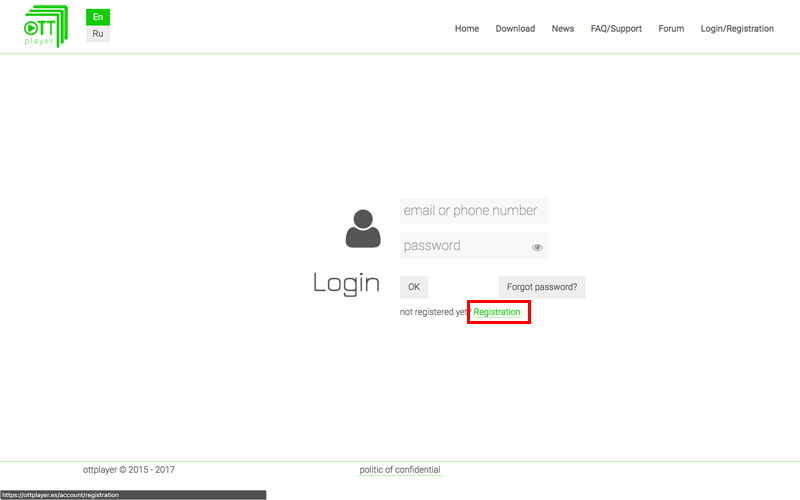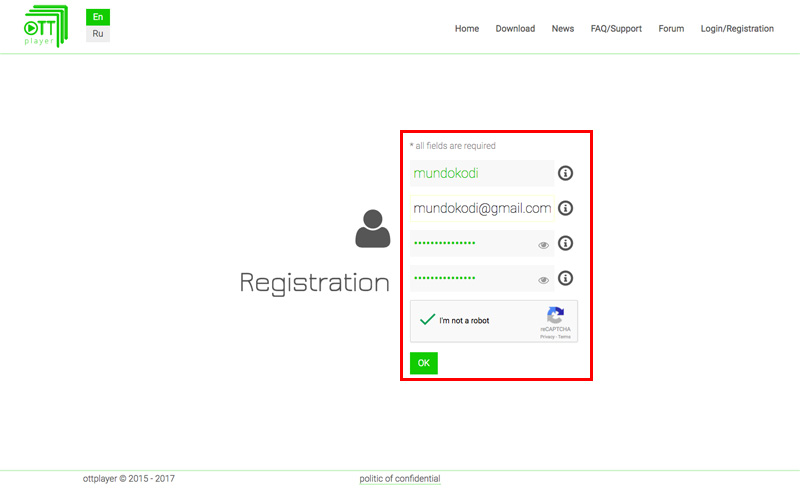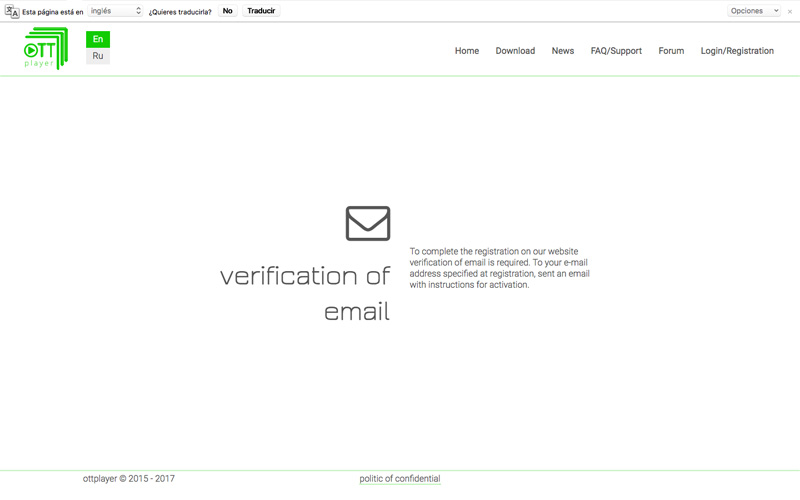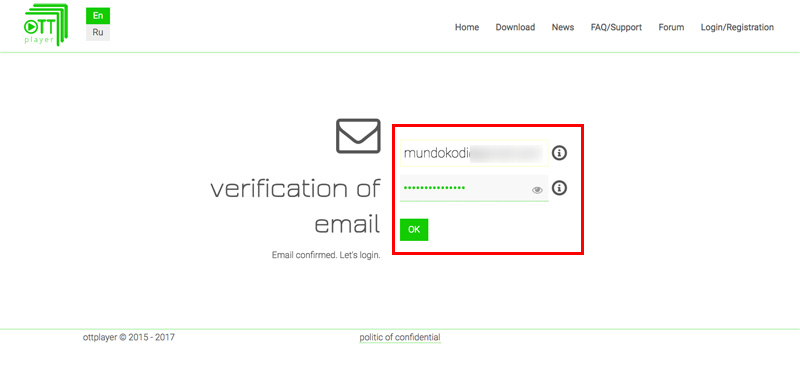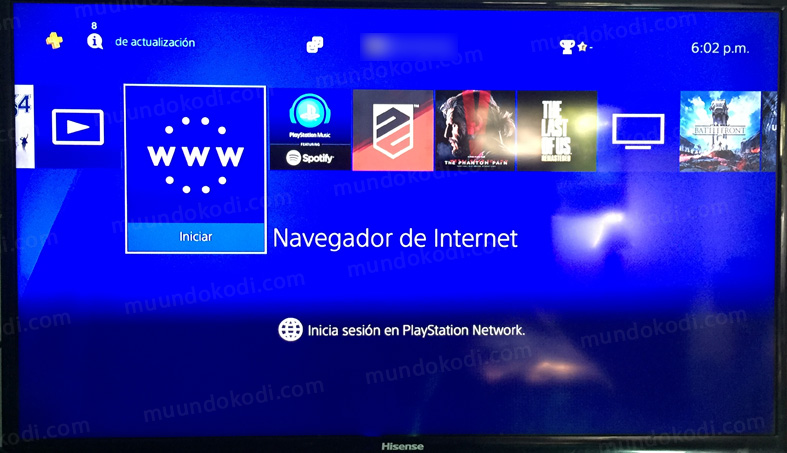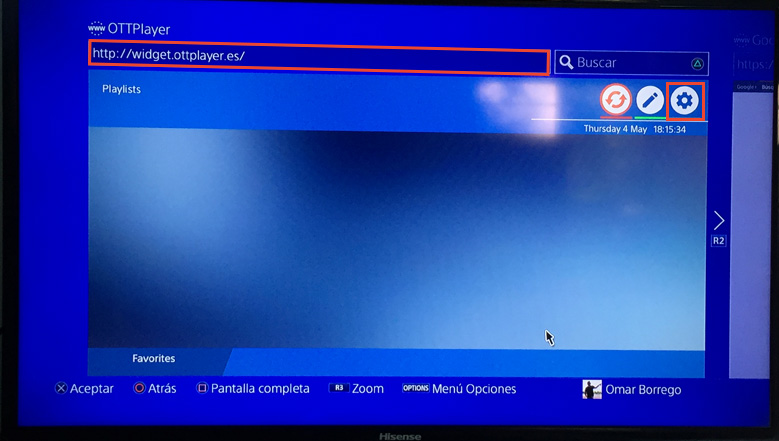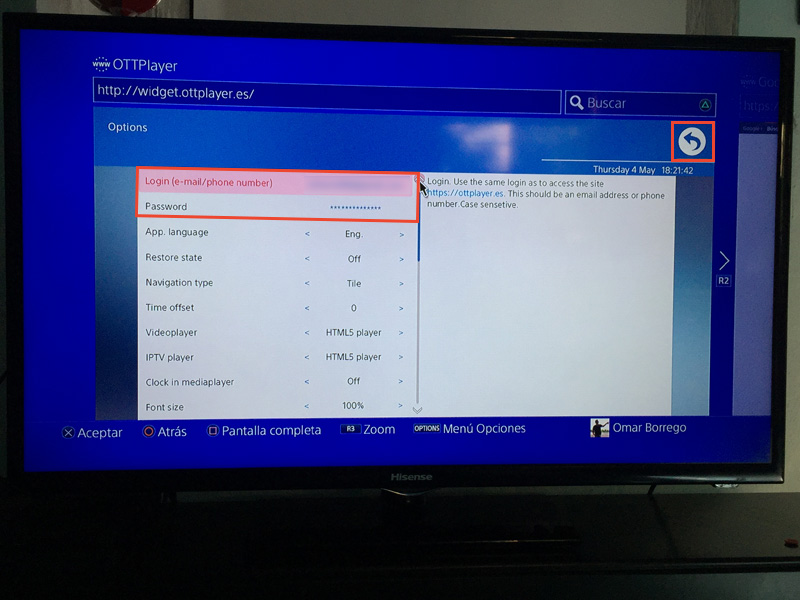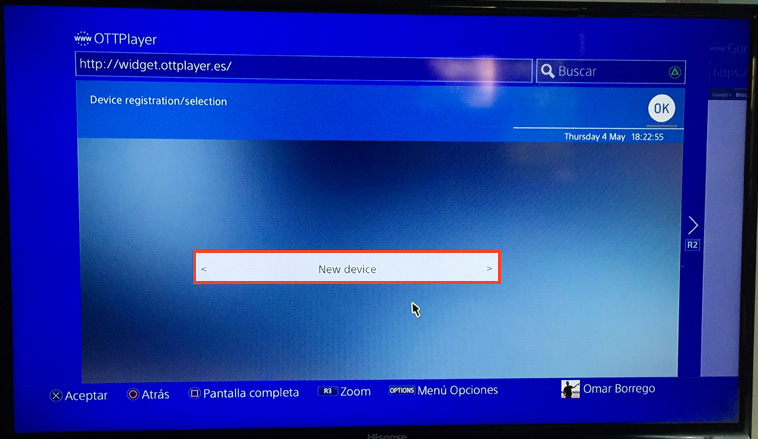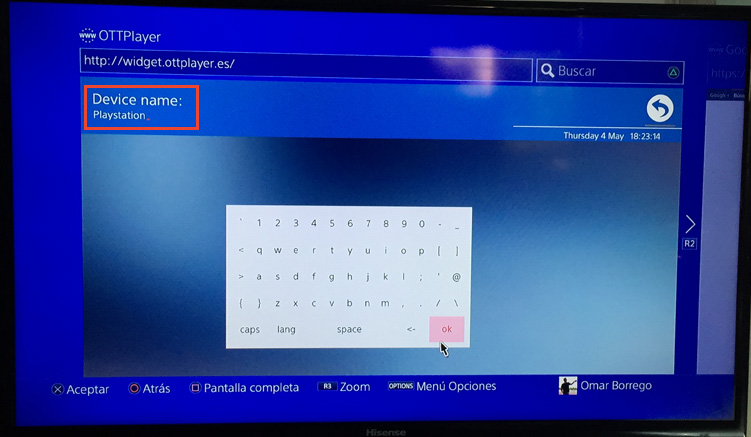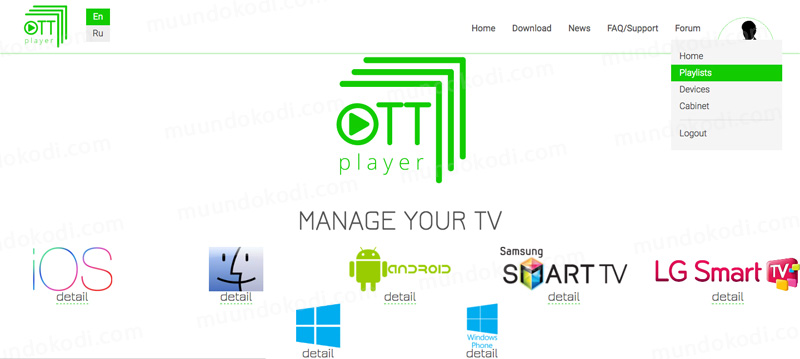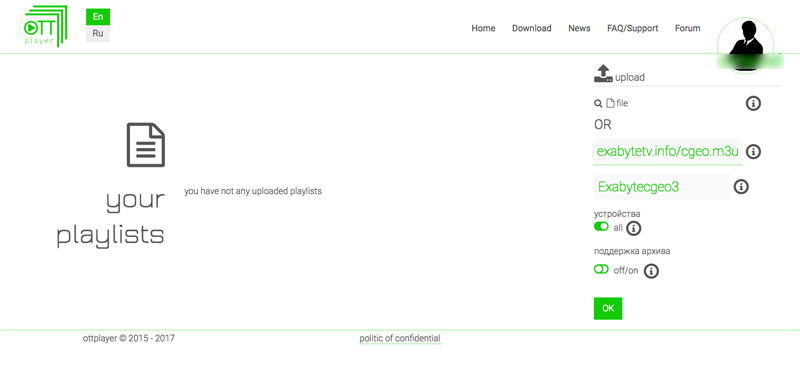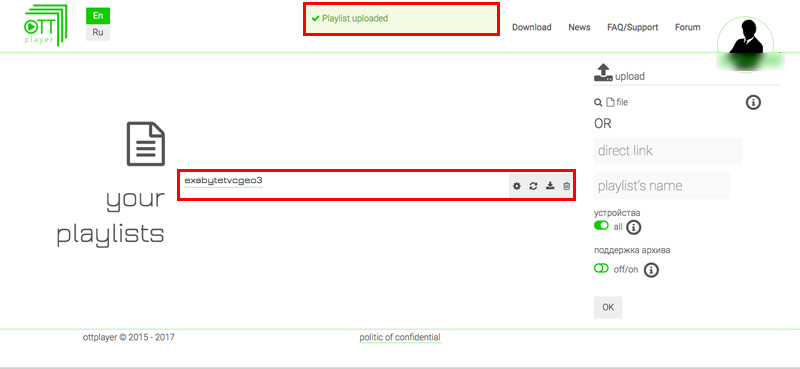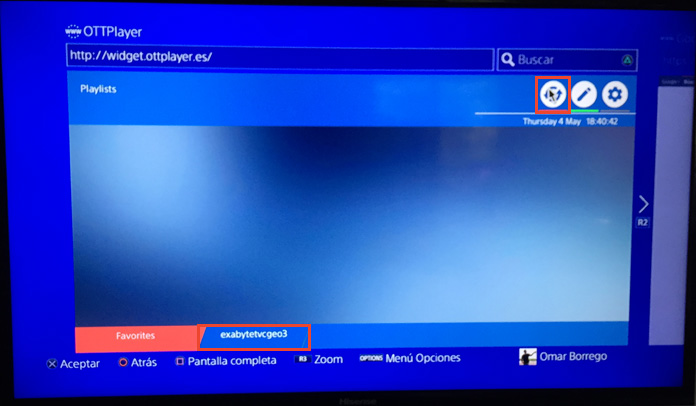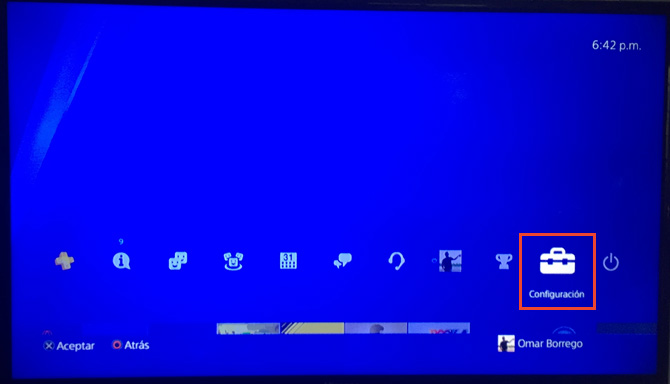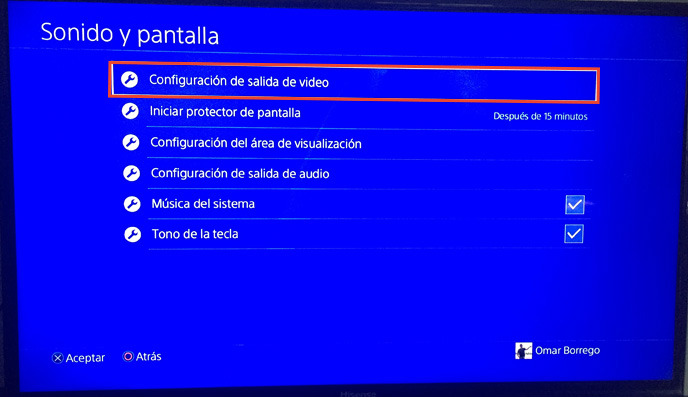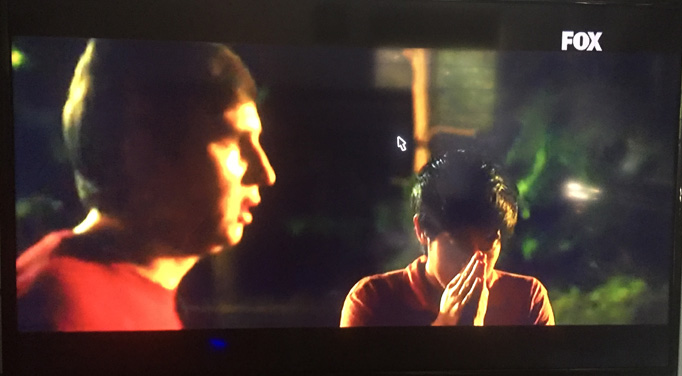Play Station 4 es una de las consolas de videojuegos más populares en la actualidad, pero aparte de servir solo para los videojuegos, está también puede utilizarse como una consola de entretenimiento multimedia en donde podremos reproducir películas, series o videos almacenados en la consola y servicios de streaming como Netflix o Spotify. Sin embargo en Mundo Kodi buscamos traerles un paso mas allá, en donde en este articulo explicaremos como ver TV, películas y series en PS4 con OTTPlayer.
|Quizá te interese: Como Instalar Kodi ¡Seguro y Rápido!
La aplicación funciona utilizando el navegador de la consola, en donde cargaremos listas IPTV, de películas o series, igual como lo hacemos en Kodi o cualquier otra aplicación IPTV. Durante las pruebas hemos detectado que la aplicación es bastante estable y funciona sin problemas.
Como usuarios de Kodi recomendamos el uso de IPVanish VPN para tener acceso total a todos los addons como Exabyte TV, TecnoTV , Bassfox, Adryanlist, entre otros incluidos los que funcionan mediante torrents como Plexus, Quasar, Exodus o Specto.
Unos de los mayores beneficios al utilizar IPVanish VPN son:
> Completa privacidad y anonimato al navegar en Internet y en Kodi
> Compatible con múltiples plataformas
> Elimina el Geo-bloqueo
> Soporte 24/7/365
> Hasta 5 dispositivos simultáneos con una sola cuenta
> Satisfacción garantizada o te devuelven tu dinero
Para mas información puedes dar un vistazo en este artículo
Como Ver TV, Películas y Series en PS4 con OTTPlayer
Los pasos para realizar la configuración son los siguientes:
1. Entramos a la pagina OTTPlayer y damos en Login/Registration. Para poder utilizar la aplicación necesitamos crear una cuenta (gratis).
El proceso lo realizaremos desde un PC pero también es compatible desde cualquier smartphone o tablet.
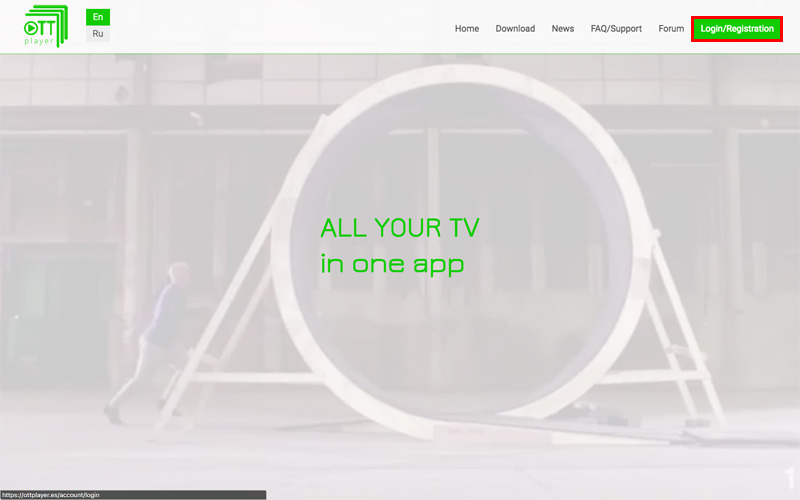
2. Registration
3. Llenamos la campos solicitamos
4. Revisamos el correo para confirmar el registro
5. Después de confirmar el correo nos enviará a la página de OTTPlayer y colocamos usuario y contraseña.
No cerramos esta ventana, regresaremos más adelante
6. Ahora nos pasamos al PS4 y abrimos el navegador
7. En la barra de navegación colocamos http://widget.ottplayer.es/ y damos en el engrane
Nos deberá cargar algo como esto
8. Colocamos el usuario y la contraseña y damos Atrás
9. Nos aparecerá el botón New Device, lo seleccionamos
10. Le asignamos un nombre
Para este tutorial lo dejamos por defecto con el nombre de Playstation
11. Regresamos de nuevo a la computadora en la página que nos quedamos, seleccionamos nuestro nombre de usuario (icono en la parte superior derecha) y damos en Playlists
12. Agregamos el nombre de la lista y su URL, damos OK
Para este ejemplo utilizaremos la lista de Exabyte TV, para revisar las listas disponibles en Mundo Kodi puedes revisar este ENLACE
13. Ya nos aparecerá el mensaje Playlist uploaded y veremos la lista que tenemos dada de alta
14. Ahora regresamos al PS4 y damos en actualizar y en la parte inferior nos aparecerá la pestaña con la lista que hemos añadido y la seleccionamos
15. Ahora podremos ver todos los canales disponibles de la lista
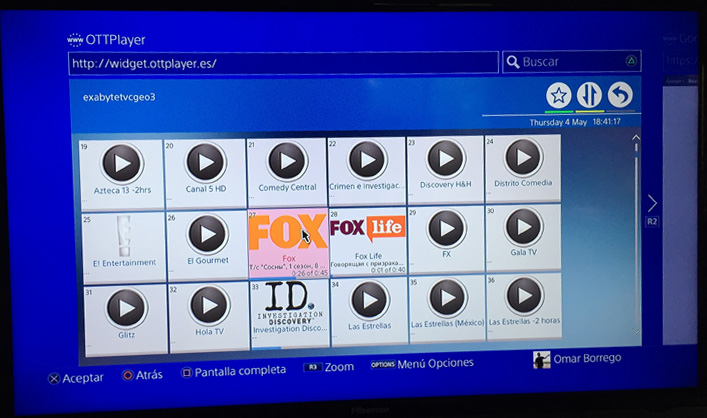
16. Por ultimo probamos algunos canales para ver si funcionan
17. Listo! Con esto podremos ver TV, películas y series en PS4 con OTTPlayer.
Puede ser que al querer reproducir algún contenido en pantalla completa esta no nos cubra toda la pantalla, para corregir esto podemos seguir los siguientes pasos.
CONFIGURAR PANTALLA COMPLETA EN OTTPLAYER
1. Nos colocamos en el menú de inicio del PS4
2. Seleccionamos Configuración
3. Sonido y Pantalla
4. Configuración de salida de video
5. Resolución y colocamos la resolución mas alta, es decir NO seleccionar automático.
6. Volvemos al navegador de nuevo y probamos
7. Listo! Ahora podremos ver los canales con la pantalla completa.
Esperamos que el tutorial Como ver TV, Películas y Series en PS4 con OTTPlayer haya sido de ayuda, recuerda que puedes apoyarnos a mantenernos en linea realizando una donación por paypal a [email protected] (o al botón donar) o dando clic en los enlaces.
Nota: Mundo Kodi no se hace responsable de cualquier daño, perdida de tiempo o información al intentar este tutorial, todo esto es solo con la intención de informar. Mundo Kodi así como todo el material aquí mencionados en este sitio no son oficiales de Kodi o Fundación XBMC favor de no realizar quejas o reclamos en el foro oficial de Kodi. Tampoco estamos vinculados con ningún vendedor de dispositivos o servicio privado, todo el contenido mencionado en Mundo Kodi es gratis, a menos que se indique lo contrario.
La entrada Como Ver TV, Películas y Series en PS4 con OTTPlayer aparece primero en Mundo Kodi.